win10创建局域网的方法 win10怎么创建局域网
更新时间:2023-05-08 10:50:56作者:zheng
我们可以在win10电脑中建立一个自己的局域网,可以用来提供共享网络环境,在我们使用共享文件夹功能的时候就可以用到局域网,但是有些用户想要在win10电脑上创建一个局域网,但是不知道该如何操作,今天小编就教大家win10创建局域网的方法,如果你刚好遇到这个问题,跟着小编一起来操作吧。
推荐下载:win10纯净版
方法如下:
1、在win10桌面左下角点击windows开始图标,接着在弹出的窗口点击【设置】。
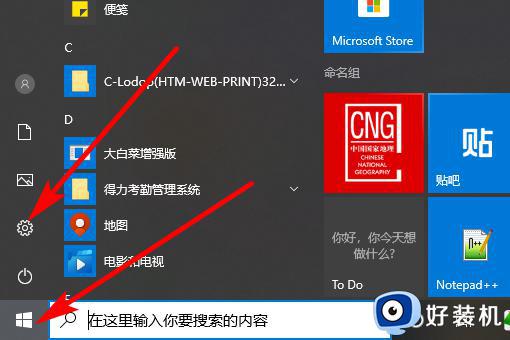
2、进入windows设置窗口后,选择【网络和Internet】。
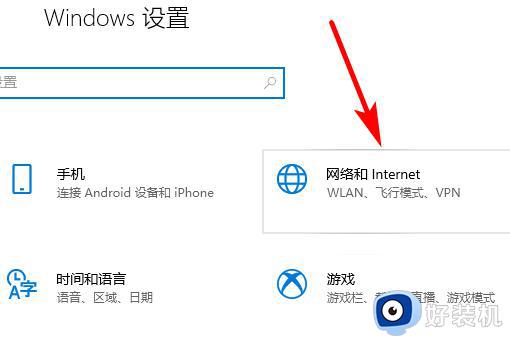
3、在此页面找到并点击【网络和共享中心】。
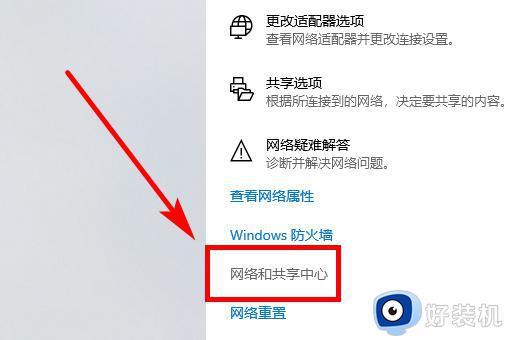
4、进入新页面后,在左侧点击【更改高级共享设置】。
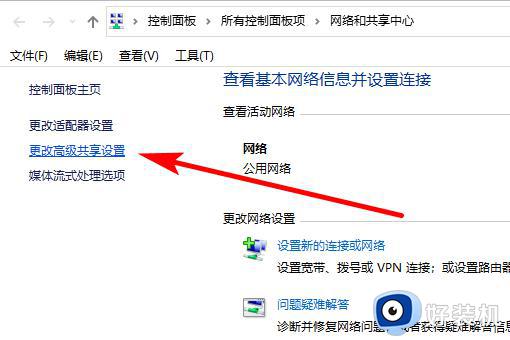
5、将【网络发现】和【文件和打印机共享】两个选项全部启用,然后点击【保存更改】就完成了。
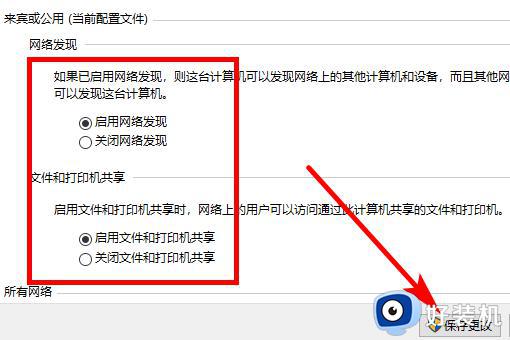
以上就是关于win10创建局域网的方法的全部内容,还有不懂得用户就可以根据小编的方法来操作吧,希望能够帮助到大家。
win10创建局域网的方法 win10怎么创建局域网相关教程
- 两台win10电脑如何创建无线局域网 两台win10电脑怎么建立局域网
- 如何在windows10创建局域网 windows10创建局域网的方法步骤
- win10局域网看不到其他电脑怎么回事 windows10局域网看不到其他的电脑如何处理
- win10如何解决搜不到局域网工作组 win10搜不到局域网工作组的解决方法
- win10局域网共享磁盘的方法?win10如何局域网共享磁盘
- win10局域网只看到少数电脑怎么回事 win10局域网只能看到部分电脑如何处理
- win10局域网文件共享时需要输入网络凭据怎么解决
- win10局域网无法共享出现0x80070035找不到网络路径怎么办
- Win10无法访问局域网内的共享电脑的解决教程
- win10电脑中让局域网内其他电脑通过IP访问网站的步骤
- win10拼音打字没有预选框怎么办 win10微软拼音打字没有选字框修复方法
- win10你的电脑不能投影到其他屏幕怎么回事 win10电脑提示你的电脑不能投影到其他屏幕如何处理
- win10任务栏没反应怎么办 win10任务栏无响应如何修复
- win10频繁断网重启才能连上怎么回事?win10老是断网需重启如何解决
- win10批量卸载字体的步骤 win10如何批量卸载字体
- win10配置在哪里看 win10配置怎么看
win10教程推荐
- 1 win10亮度调节失效怎么办 win10亮度调节没有反应处理方法
- 2 win10屏幕分辨率被锁定了怎么解除 win10电脑屏幕分辨率被锁定解决方法
- 3 win10怎么看电脑配置和型号 电脑windows10在哪里看配置
- 4 win10内存16g可用8g怎么办 win10内存16g显示只有8g可用完美解决方法
- 5 win10的ipv4怎么设置地址 win10如何设置ipv4地址
- 6 苹果电脑双系统win10启动不了怎么办 苹果双系统进不去win10系统处理方法
- 7 win10更换系统盘如何设置 win10电脑怎么更换系统盘
- 8 win10输入法没了语言栏也消失了怎么回事 win10输入法语言栏不见了如何解决
- 9 win10资源管理器卡死无响应怎么办 win10资源管理器未响应死机处理方法
- 10 win10没有自带游戏怎么办 win10系统自带游戏隐藏了的解决办法
